Sisällysluettelo
Windows 10 -pohjaisessa tietokoneessa ilmestyi seuraavat varoitukset Event Viewer -tapahtumien tarkastelun järjestelmälokiin: " Tiedostojärjestelmäsuodatin 'wcifs' (versio 10.0, 2016-09-15T19:42:03.000000000Z) ei onnistunut liittämään tilavuutta '\Device\HarddiskVolumeShadowCopy3'. Suodatin palautti epätyypillisen lopputilan 0xC000000D. Tämän suodattimen ja/tai sitä tukevien sovellusten pitäisi käsitellä tämä tila. Jos tämä tila jatkuu, ota yhteys toimittajaan. ."

"File System Filter 'wcifs' failed, Event ID 4" -hälytysviesti johtuu luultavasti Windows-virheestä, ja se ilmestyi ensimmäisen kerran Windows 10 -päivityksen jälkeen "Get Office" -sovellukselle vuoden 2017 ensimmäisellä neljänneksellä.
Kun näin 'wcifs'-tapahtumavirheen ensimmäistä kertaa, yritin palauttaa Windows 10 -järjestelmän aiempaan toimintatilaan, mutta valitettavasti järjestelmän palautus epäonnistui palautettaessa hakemistoa "%ProgramFiles%\WindowsApps" palautuspisteestä virhekoodilla 0x80070091.

Monien testien jälkeen tajusin, että tapahtuma ID4 'wcifs' tiedostojärjestelmän suodattimessa (0xC000000D) ja 0x80070091-virhe järjestelmän palautuksessa johtuvat siitä, että järjestelmä ei pääse käsiksi (luultavasti rikkinäisten käyttöoikeuksien vuoksi) kansioon "Microsoft.MicrosoftOfficeHub_17.8107.7600.0_x64__8wekyb3d8bbwe" hakemiston alla olevaan kansioon "Microsoft.MicrosoftApps" luodakseen tai palauttaakseen palautuspisteitä.
Tässä oppaassa on yksityiskohtaiset ohjeet seuraavien ongelmien ratkaisemiseksi Windows 10 -käyttöjärjestelmässä:
-
- Tiedostojärjestelmäsuodatin 'wcifs' Tapahtumatunnus 4 -virhe, Järjestelmätapahtumien tarkasteluohjelmassa: Tiedostojärjestelmäsuodatin 'wcifs' ei onnistunut liittämään Volume Shadow Copy -tilaan, Suodatin palautti epätyypillisen lopputilan 0xC000000D. Järjestelmän palautus epäonnistui määrittelemättömällä virheellä 0x80070091, kun hakemistoa palautettiin palautuspisteestä.
Lähde: AppxStaging,
Kohde: %ProgramFiles%\WindowsApps
- Tiedostojärjestelmäsuodatin 'wcifs' Tapahtumatunnus 4 -virhe, Järjestelmätapahtumien tarkasteluohjelmassa: Tiedostojärjestelmäsuodatin 'wcifs' ei onnistunut liittämään Volume Shadow Copy -tilaan, Suodatin palautti epätyypillisen lopputilan 0xC000000D. Järjestelmän palautus epäonnistui määrittelemättömällä virheellä 0x80070091, kun hakemistoa palautettiin palautuspisteestä.
Kuinka korjata tiedostojärjestelmän suodatin 'wcifs' tapahtumatunnus 4 ja järjestelmän palautus 0x80070091-virheet Windows 10:ssä.
1. Kirjaudu sisään Windowsiin käyttämällä Ylläpitäjä tili.
2. Ota Piilotetut tiedostot -näkymä käyttöön Kansioasetuksissa. Voit tehdä sen:
1. Napsauta hiiren kakkospainikkeella Käynnistä  painiketta ja siirry kohtaan Ohjauspaneeli .
painiketta ja siirry kohtaan Ohjauspaneeli .
2. Aseta Näytä to: Pienet kuvakkeet.
3. Avaa Tiedoston selaimen asetukset ( Kansioiden asetukset Windows 8 & 7).
4. Klo Näytä välilehti, tarkista Näytä piilotetut tiedostot, kansiot ja asemat ja paina SELVÄ.
3. Käynnistä Windows Explorer ja avaa C:\Program Files hakemisto.
4. Klikkaa hiiren oikealla painikkeella WindowsApps kansio ja valitse Ominaisuudet .
5. Valitse Turvallisuus välilehteä ja napsauta Edistynyt .
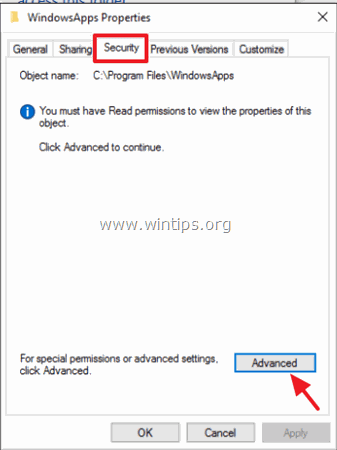
6. Napsauta Muuta Omistaja.
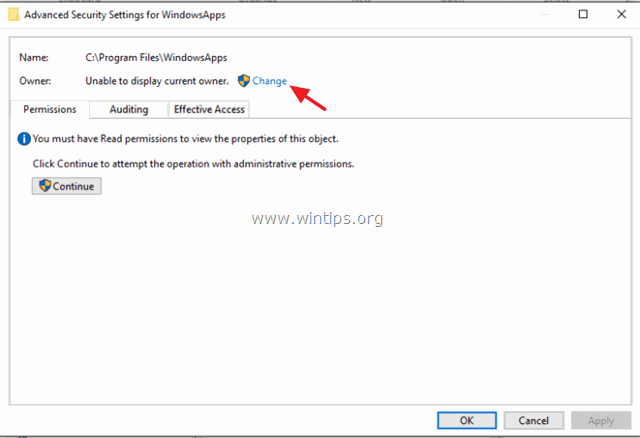
7. Kirjoita tilisi käyttäjätunnus (esim. "Admin") ja napsauta sitten OK .
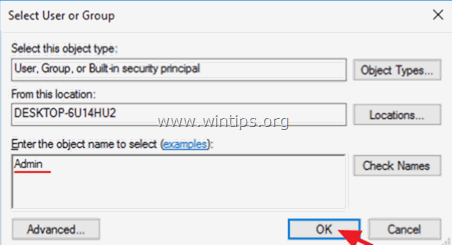
8. Tarkista " Korvaa omistaja alikontteihin ja objekteihin " valintaruutu ja klikkaa SELVÄ. Napsauta sitten OK uudelleen sulkeaksesi suojausasetukset.
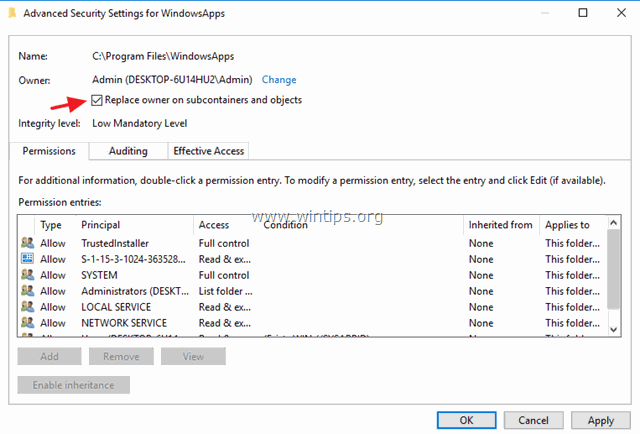
9. Avaa korotettu komentorivi (Komentorivi (Admin)).
10. Anna seuraavalla komennolla järjestelmänvalvojatilisi täydet käyttöoikeudet hakemistoon "". C:\ Ohjelmat\WindowsApps ": *
- icacls "%ProgramFiles%\WindowsApps" /grant Käyttäjätunnus:F
Huomautus: Älä unohda korvata Käyttäjätunnus järjestelmänvalvojan tilin nimellä (esim. "Admin" tässä esimerkissä).

12. Kirjoita sitten seuraava komento antaaksesi täydet käyttöoikeudet " Microsoft.MicrosoftOfficeHub_17.8107.7600.0_x64__8wekyb3d8bbwe " -hakemisto ja sen alikansiot ja tiedostot:
- icacls "%ProgramFiles%\WindowsApps\Microsoft.MicrosoftOfficeHub_17.8107.7600.0_x64__8wekyb3d8bbwe" /grant Käyttäjätunnus:F /t

13. Poistetaan "Microsoft.MicrosoftOfficeHub_17.8107.7600.0_x64__8wekyb3d8bbwe"-kansio ja sen sisältö tällä komennolla:
- rd "%ProgramFiles%\WindowsApps\Microsoft.MicrosoftOfficeHub_17.8107.7600.0_x64__8wekyb3d8bbwe" /S /Q

14. Määritä lopuksi WindowsApps-kansion omistusoikeus takaisin TrustedInstaller-tilille, joka on kansion oletusomistaja, antamalla tämä komento:
- icacls "%ProgramFiles%\WindowsApps" /setowner "NT Service\TrustedInstaller"

15. Sulje komentoriviikkuna ja olet valmis!
* Ilmoitus - Päivitys: Tähän päivään asti (15. huhtikuuta 2017) olen kokeillut edellä mainittua menettelyä useissa Windows 10 -tietokoneissa ratkaistakseni " Tiedostojärjestelmän suodatin 'wcifs' Tapahtuman ID 4" ja "Järjestelmä epäonnistui 0x8007009" -virheet. Onnistuneilla tuloksilla. Jotta sama(t) ongelma(t) ei(vät) ilmenisi tulevaisuudessa, suosittelen, että suoritat korjauspäivityksen koneellesi uusimmalla Windows 10:n versiolla 1703, kun olet soveltanut edellä mainittua ratkaisua.
Kerro minulle, onko tämä opas auttanut sinua jättämällä kommentti kokemuksestasi. Tykkää ja jaa tätä opasta auttaaksesi muita.

Andy Davis
Järjestelmänvalvojan blogi Windowsista





